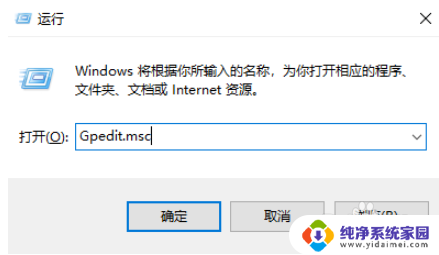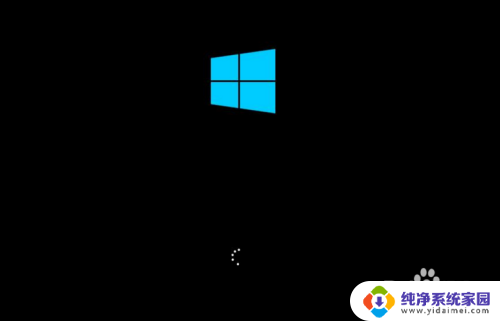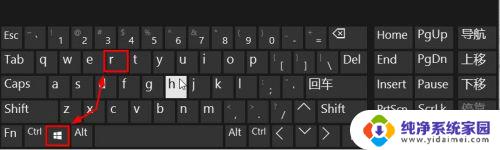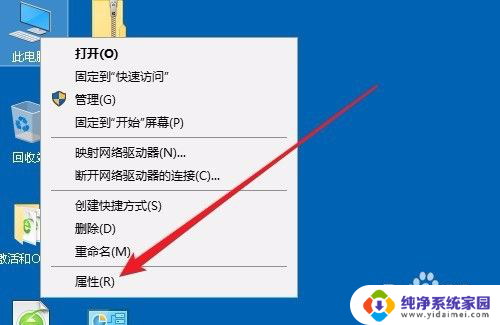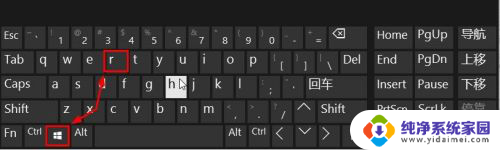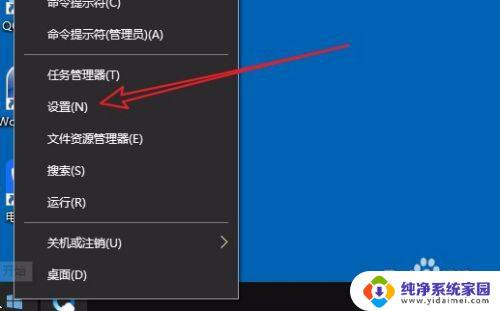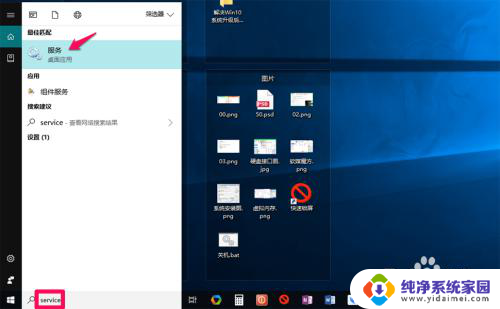老电脑运行win10怎么样不卡 手动操作使老电脑流畅运行Win10
随着科技的不断发展,老旧的电脑可能无法完全适应现代操作系统的需求,比如Windows 10,只要我们采取一些手动操作,就可以使老电脑流畅运行Win10。通过清理系统垃圾、优化启动项、升级硬件等方法,我们可以让老电脑焕发新生,重新拥有流畅的运行体验。让我们一起来探讨如何让老电脑运行Win10不卡的方法吧!
具体方法:
1.右击最下角开始菜单,打开控制面板,如图
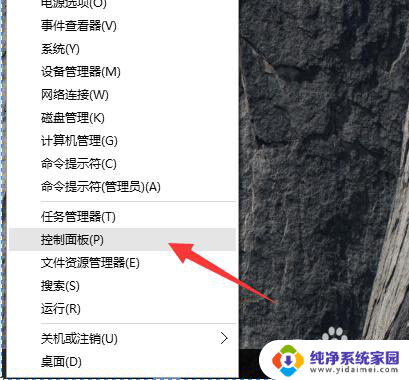
2.在搜索框中输入“家庭组”然后点击搜索结果,如图:
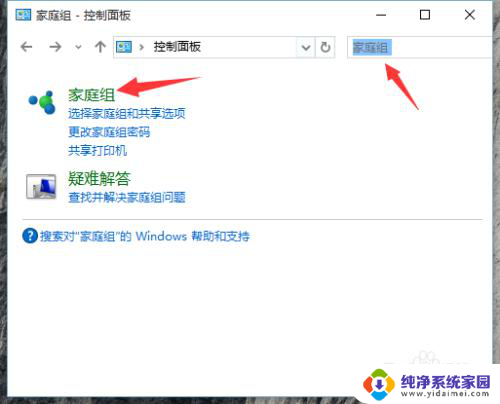
3.在弹出的属性框中,点击“关闭”按钮,减少后台占用,如图
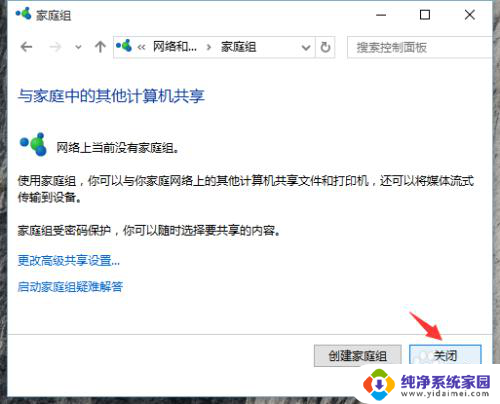
4.回到控制面板搜索“Defender”,点击搜索项目——Windows Defender,如图
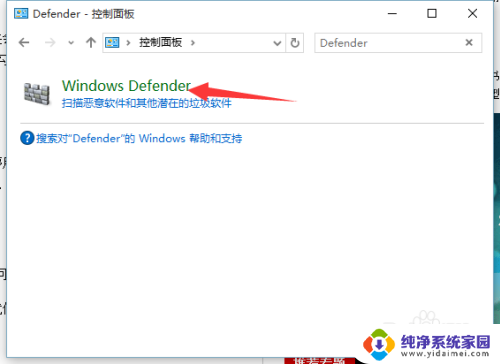
5.在弹出的程序窗口中点击右边的“设置”,如图
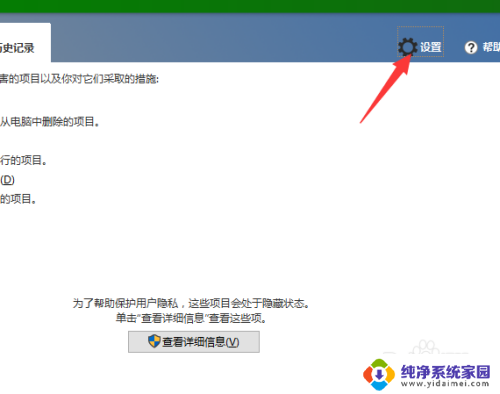
6.将还有诸多解释的开关勇敢地关闭,如图
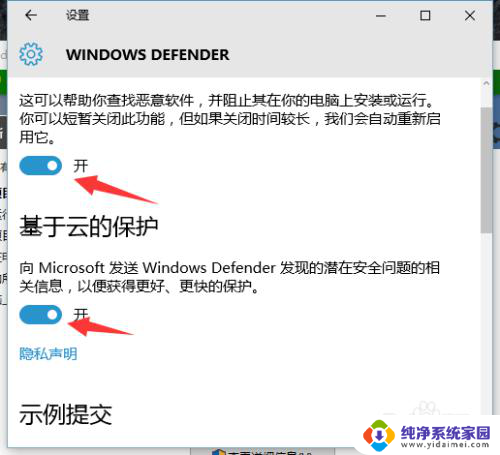
7.将进度条下拉,找到“示例提交”关闭。如图
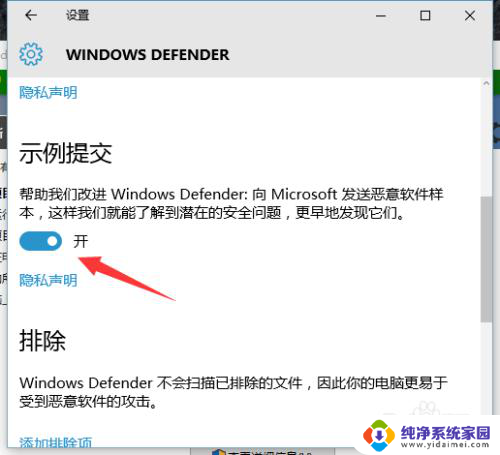
8.右击“此电脑”点击属性,打开高级系统设置,如图
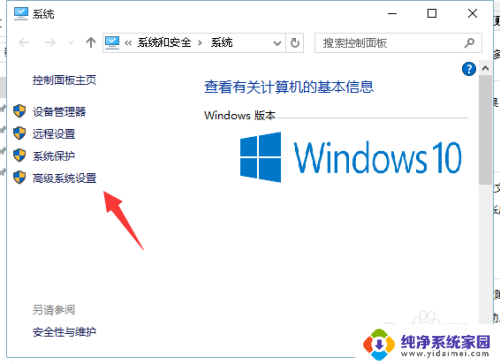
9.然后点击选项卡"高级",再点击“设置”,如图:
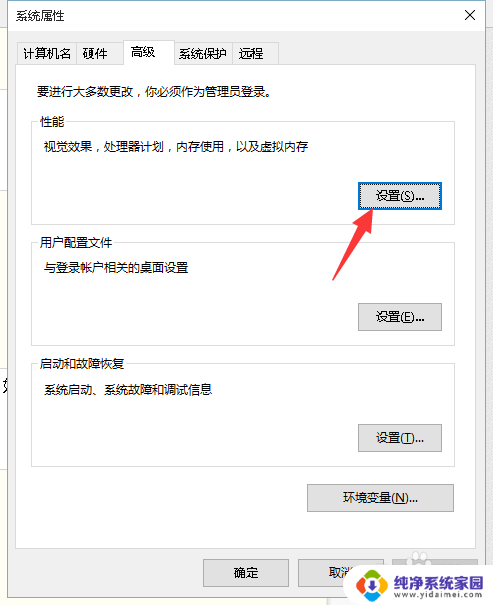
10.接着选择“调整为最佳性能”,点击确定即可。
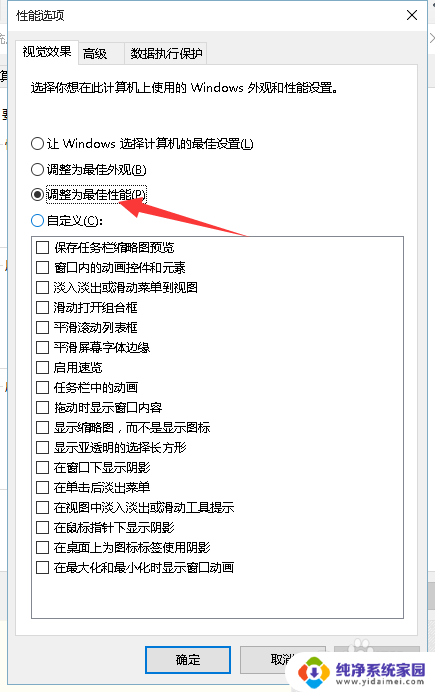
以上就是老电脑运行win10怎么样不卡的全部内容,有出现这种现象的用户可以尝试以上方法解决,希望对大家有所帮助。